win10关闭输入法语言栏的方法
来源:U大侠 时间:2016-06-27 浏览:1930
win10怎么关闭输入法语言栏?很多人在将自己的电脑升级到win10一周年更新预览版14328后,发现语言栏出现在桌面。大家对这个似曾相识的新面孔褒贬不一,有人说改成这样比较有亲切感,容易上手,也有用户认为这是“开历史的倒车”,不喜欢这种原始设计。那该怎么关闭win10输入法语言栏呢?下面,我们就一起来看看详细的解决方法。

关闭输入法
具体步骤如下:
1、右键单击开始按钮,进入控制面板
2、进入“语言”。
注意:按照“类别”显示的用户可在“时钟、区域和语言”下点击“更换输入法”;按照“大图标”和“小图标”显示的用户可点击进入“语言”
3、点击左边栏的“高级设置”。
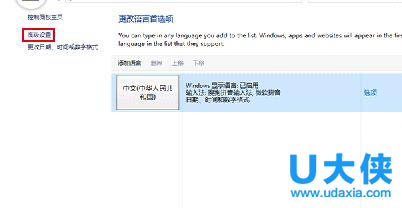
关闭输入法
4、在“切换输入法”下面取消勾选“使用桌面语言栏(可用时)”,单击“保存”
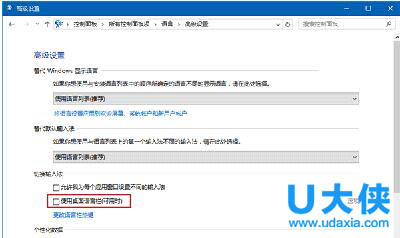
关闭输入法
此时语言栏瞬间消失,想要恢复的话再次勾选第四步取消的内容即可。
以上就是win10关闭输入法语言栏的方法,更多精彩内容继续关注U大侠官网。
相关内容推荐:win7语言栏不见了怎么办?win7语言栏找回方法
相关文章
-

-
Win10禁止显示可移动磁盘图标的解决方法
2015-04-20 2024
-

-
win10怎么清理c盘?win10清理c盘的方法
2016-09-23 3051
-

-
Win10系统时间不会自动同步的解决方法
2018-10-31 2002
-

-
Win10分辨率设置的常见问题解决方法
2015-10-08 2111
-

-
win10正式版激的两大技巧
2015-09-21 1679
-

-
Win10系统更新时卡住的解决方法
2016-07-11 2224
-

-
Win7升级Win10图文教程
2015-04-07 6254
-

-
微软正对Win10预览版10130进行内部测试
2015-05-29 505
-

-
Win10系统进行更新时出现错误0x8000ffff如何解决?
2019-07-29 3966
-

-
Win10系统通过商店下载应用提示0x80070002错误...
2019-08-22 465
